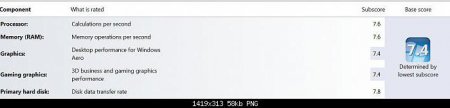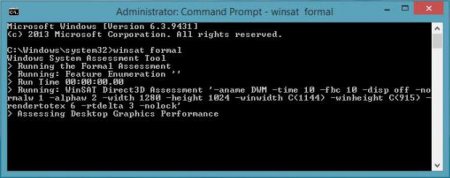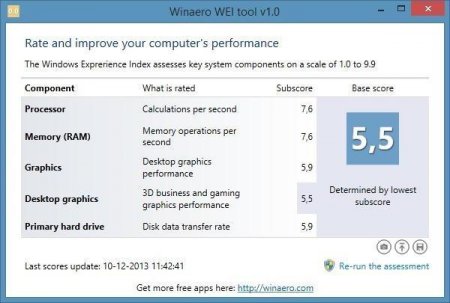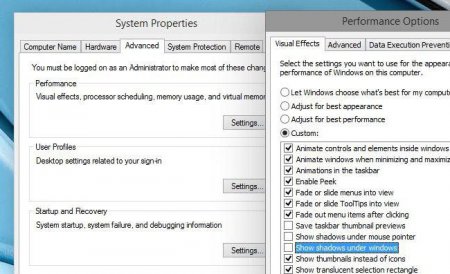Оцінка продуктивності Windows 10 і прискорення роботи системи
Компанія «Майкрософт» у восьмій версії своєї операційної системи Windows вирішила прибрати інструмент оцінки продуктивності системи і таблицю, в якій відображалися бали, отримані окремими компонентами персонального комп'ютера. У Windows 10 цей індекс також відсутня. Однак сам функціонал нікуди не зник. Більш того, шкала оцінки стала більш логічною, змінивши своє максимальне значення з восьми до десяти балів. І незважаючи на те, що в властивості системи відсутній відповідний пункт, оцінку продуктивності можна дізнатися як штатними засобами ОС, так і за допомогою сторонніх додатків.
Цікаво, що виконання даної команди приведе до повного стирання історії раніше проведених перевірок і підрахунок балів почнеться заново. Якщо ж виконати команду winsat formal без додаткового ключа, то попередні дані збережуться. Також важливо знати, що при перевірці мобільного пристрою, такого як ноутбук або планшет, його необхідно підключити до джерела живлення, інакше запуск діагностики буде неможливий. Оцінка системою можливостей пристрою займе кілька хвилин, в залежності від його потужності, після чого можна закрити вікно командного рядка. Результати перевірки знаходяться у файлі Formal.Assessment.WinSAT.xml, розташованому за адресою: C:WindowsPerformanceWinSATDataStore у розділі WinSPR. Дані в ньому представлені у вигляді таблиці з наступними значеннями: SystemScore показує загальну оцінку продуктивності, грунтуючись на мінімальному із значень, представлених нижче. MemoryScore відображає результат тесту оперативної пам'яті пристрою. CpuScore – оцінка, отримана центральним процесором. raphicScore підводить підсумок тесту графічної підсистеми при роботі з інтерфейсом, а також відеоконтентом. GamingScore показує результат швидкодії пристрою у вимогливих до графіку додатках і іграх. DiskScore відображає оцінку роботи жорсткого диска. Даний спосіб тестування швидкодії системи не вимагає установки додаткових програм, і оцінка продуктивності Windows 10 може проводитися за відсутності інтернет-з'єднання.
Оцінка продуктивності Windows 10
Виходу нової операційної системи від Microsoft чекали багато, адже крім візуальних змін була перероблена значна частина коду, що, за запевненням редмондовцев, призвело до збільшення швидкості роботи і чуйності системи. Комплексні технічні рішення, розроблені і вбудовані програмістами компанії, добре позначилися на загальній працездатності ОС і в якості засобу перевірки можна використовувати індекс продуктивності Windows 10 порівнюючи його з аналогічними показниками попередніх версій операційної системи.Дізнаємося оцінку продуктивності за допомогою командного рядка
Оцінити продуктивність ПК можна штатними засобами самої ОС. Для цього необхідно виконати спеціальну команду в оболонці CMD. Командний рядок повинна бути запущена від імені адміністратора. Для цього потрібно натиснути на іконку «Пуск» правою кнопкою миші і вибрати пункт меню «Командний рядок (адміністратор)». У вікні консолі необхідно набрати winsat formal-restart clean і підтвердити виконання натисканням клавіші Enter, після чого запуститься оцінка продуктивності Windows 10.Цікаво, що виконання даної команди приведе до повного стирання історії раніше проведених перевірок і підрахунок балів почнеться заново. Якщо ж виконати команду winsat formal без додаткового ключа, то попередні дані збережуться. Також важливо знати, що при перевірці мобільного пристрою, такого як ноутбук або планшет, його необхідно підключити до джерела живлення, інакше запуск діагностики буде неможливий. Оцінка системою можливостей пристрою займе кілька хвилин, в залежності від його потужності, після чого можна закрити вікно командного рядка. Результати перевірки знаходяться у файлі Formal.Assessment.WinSAT.xml, розташованому за адресою: C:WindowsPerformanceWinSATDataStore у розділі WinSPR. Дані в ньому представлені у вигляді таблиці з наступними значеннями:
Визначення індексу продуктивності з допомогою утиліти Winaero WEI Tool
Для тих, хто не хоче возитися з командним рядком існує спеціальна утиліта для підрахунку і відображення оцінки продуктивності системи – Winaero WEI Tool. Крім своєї безкоштовності, програма також є портабельной, що дозволяє використовувати її без необхідності установки. Необхідно лише завантажити її з сайту виробника, розпакувати завантажений архів і запустити виконуваний файл. Інтерфейс програми нагадує аналогічний з Windows 7. Складаючи оцінку, утиліта користується даними стандартного інструменту перевірки індексу продуктивності операційної системи.Збільшення продуктивності системи
Підвищити продуктивність Windows 10 можна за рахунок декількох факторів. Головною причиною зниження цього показника є використання застарілих або неоригінальних драйверів пристроїв. Для оновлення необхідно перейти в Диспетчер пристроїв і вибрати пункт меню «Оновити конфігурацію устаткування». Windows спробує знайти і встановити найбільш підходящі і актуальні драйвери. Також на швидкодію впливає кількість відображуваних «живих плиток» в меню «Пуск». Рекомендується відкріпити від початкового екрана всі невикористовувані плитки, використовуючи відповідний пункт контекстного меню кожної з них. У додаткових параметрах швидкодії системи слід відключити всі або деякі візуальні ефекти, адже вони споживають ресурси відеокарти і ЦП. Ще для збільшення швидкодії системи можна відключити повідомлення та підказки ОС. Для цього потрібно запустити додаток «Параметри» та в підпункті «Система» вимкнути перемикач пункту «Показувати поради по роботі з Windows». Важливим також є підтримка системи безпеки і недопущення попадання в неї всіляких вірусів. Оцінка продуктивності Windows 10 може бути використана в якості інструменту для відображення ступеня чутливості і швидкодії пристрою, окремих його компонентів і встановленої на нього операційної системи. І, незважаючи на те, що виробник ускладнив доступ до даного функціоналу, скористатися ним не складає особливої праці.Читайте також
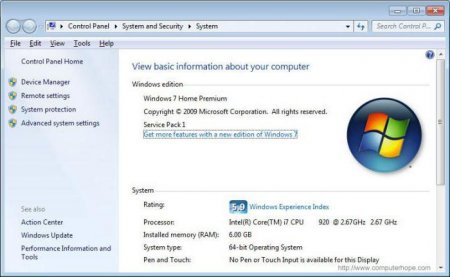
Компютер і інтернет
Де і як подивитися властивості комп'ютера в Windows-системах
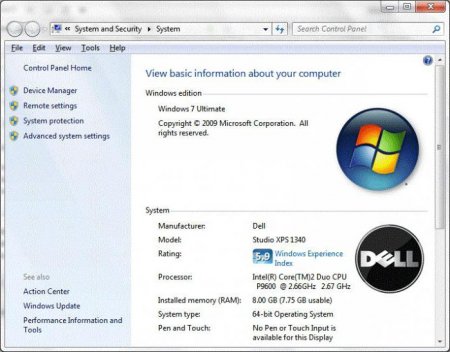
Компютер і інтернет
Як на Windows 7 подивитися параметри комп'ютера найпростішими способами?
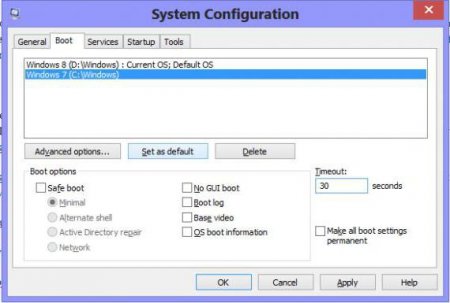
Компютер і інтернет
Команда msconfig (Windows 10): як зайти в налаштування конфігурації системи
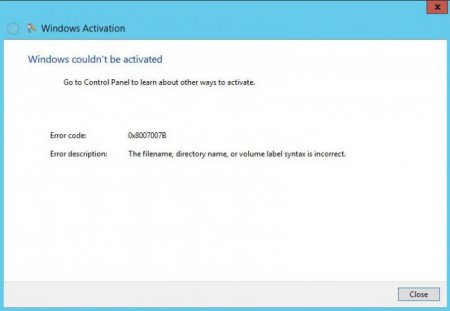
Компютер і інтернет
Активація Windows. Код помилки 0x8007007b: як виправити?

Компютер і інтернет
Windows 10 не бачить DVD-привід: в чому приична і що робити?
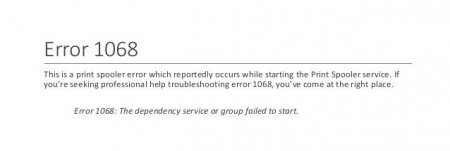
Компютер і інтернет
Помилка 1068: не вдається запустити дочірню службу або групу
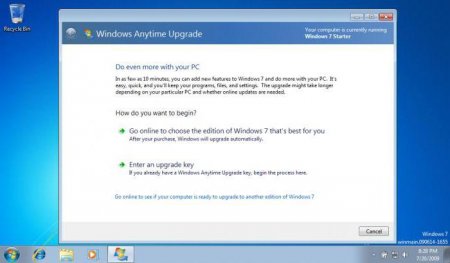
Компютер і інтернет
Розширення можливостей Windows 7 за допомогою Windows anytime upgrade
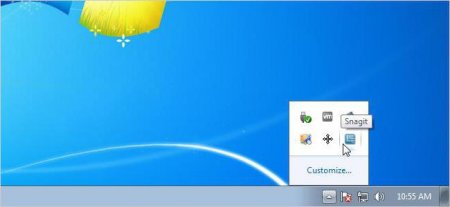
Компютер і інтернет
Неполадки в роботі ос Windows: як повернути на панелі завдань значок гучності